Зашто се моје поруке не шаљу или испоручују једној особи на Андроид-у
Мисцелланеа / / October 10, 2023
Заједнички проблем са којим се корисници Андроида понекад суочавају је да не могу послати текстуалну поруку једној особи. Они могу да шаљу и примају текстуалне поруке од других, али из неког разлога поруке послате овој једној особи једноставно не пролазе. Ако се суочите са истим проблемом, овај пост ће вам помоћи. Хајде да пронађемо одговор на питање „Зашто се моје поруке не шаљу или испоручују једној особи на Андроид-у?“ И такође научите исправке за решавање проблема.

не брини. Не морате да набавите нови телефон или СИМ картицу да бисте решили овај проблем. Може се лако решити променом једне или две поставке. Хајде да почнемо.
Зашто не могу да пошаљем текстуалну поруку једном од својих контаката
Разлога за то може бити више. На пример, можда шаљете поруку на погрешан број или су вас можда блокирали због РЦС питање или иМессаге некомпатибилност. Хајде да проверимо све начине да поправимо проблем са слањем текстуалне поруке.
11 поправки ако текстуална порука није успела да се пошаље једној особи на Андроиду
Погледајте ових једанаест исправки које ће вам сигурно помоћи да решите проблем и да се вратите на слање порука тој особи.
1. Поново покрените телефон
Понекад једноставно рестартовање вашег Андроид телефона може помоћи и решити проблем немогућности слања текстуалних порука једној особи на Андроид-у. Да бисте поново покренули Андроид телефон, држите притиснуто дугме за напајање, а затим изаберите Рестарт.
Савет: Ако се опција Рестарт не појави након што држите дугме за напајање, држите заједно дугмад за напајање и смањење јачине звука.
Понекад сте можда случајно сачували нетачан број на свом Андроид телефону и зато не можете да шаљете поруке том контакту. Да бисте то поправили, следите ове кораке:
Корак 1: Отворите апликацију Контакти на телефону и отворите контакт да бисте проверили.
Корак 2: Уверите се да су број телефона и позивни број тачни. Додирните опцију Уреди или притисните икону Оловка (Уреди) и сачувајте телефонски број са или без „1“ испред позивног броја за америчке бројеве. Видео сам да и ради и не ради ни у једној конфигурацији. Лично, управо сам решио проблем са слањем порука где је недостајало „1“.

Савет: Научите како да направите резервну копију контаката на Андроид телефону.
3. Омогући подешавање само за слање текста (СМС/ММС).
Ако РЦС је омогућен на вашем Андроид телефону, можда ћете се суочити са проблемима док шаљете СМС-ове корисницима иПхоне-а или чак другим корисницима Андроид-а. Требало би да покушате да онемогућите РЦС функцију за те конкретне контакте. Да бисте то урадили, следите ове кораке:
Корак 1: На Андроид уређају отворите апликацију Поруке.
Корак 2: Отворите поруку која је послата од особе која не може да прими ваше поруке.
Корак 3: Изаберите икону са три тачке која се налази у горњем десном делу екрана.
4. корак: Додирните Детаљи.

Корак 5: Омогућите прекидач „Само пошаљи као текст (СМС/ММС)“. Ово подешавање такође може бити прекидач који можете да пребаците на Укључено.

Сада покушајте да пошаљете поруку тој особи.
4. Искључите РЦС у потпуности
Ако једноставно искључивање функције РЦС за један контакт није помогло, покушајте да је потпуно онемогућите. За то следите ове кораке:
Корак 1: Отворите апликацију Гоогле Мессагес.
Корак 2: Додирните икону слике профила на врху и идите на подешавања порука.

Корак 3: Додирните РЦС ћаскање и искључите прекидач за „Укључи РЦС ћаскање“.
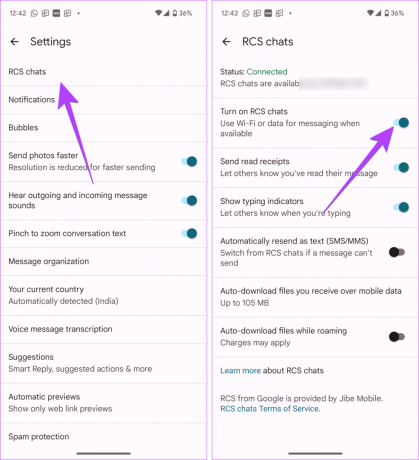
Савет: На Самсунг Галаки телефонима, додирните икону са три тачке у апликацији Поруке и изаберите Подешавања. Додирните подешавања ћаскања и искључите функције ћаскања. Проверите друге начине да онемогућите РЦС на Андроид телефонима.
5. Замолите особу да провери своју листу блокова
Обично, када ви блокирајте број на свом Андроид телефону, можете слати поруке са свог краја. Али нећете примати поруке од њих. Дакле, чак и ако блокирате корисника, требало би да будете у могућности да му шаљете поруке. Али ако вас блокирају, ваше поруке им неће бити испоручене.
Зато замолите другу особу да провери своју листу блокирања као што је приказано испод. Можете поделити везу овог поста са њима.
Савет: Предлажемо да такође проверите своју листу блокираних и уклоните их са листе блокираних.
Корак 1: Отворите апликацију Телефон на свом Андроид телефону.
Корак 2: Додирните икону са три тачке на врху и идите на Подешавања.

Корак 3: Идите на Блокирани бројеви и притисните икону Кс поред броја који желите да деблокирате.

6. Онемогућите иМессаге
Ако сте ви или прималац раније били корисник иПхоне-а, иМессаге би требало да буде деактивиран пре преласка на Андроид. У супротном, поруке неће бити испоручене. Ако ви или прималац и даље имате приступ иПхоне-у, идите на Подешавања иПхоне-а > Поруке и онемогућите прекидач поред иМессаге-а.

У неким случајевима, корисник иПхоне-а ће морати да изврши ове кораке:
Корак 1: Искључите свој Андроид телефон и уклоните СИМ.
Корак 2: Искључите иПхоне и уметните СИМ картицу.
Корак 3: Укључите иПхоне.
4. корак: Уверите се да сте повезани на Ви-Фи мрежу.
5. корак: Отворите Подешавања и идите на Поруке.
Корак 6: Искључите прекидач поред иМессаге.

Корак 7: Оставите иПхоне укључен око сат времена. иМессаге би на крају требало да се деактивира.
Корак 8: Затим вратите СИМ на Андроид телефон.
У случају да особа више нема приступ иМессаге-у, може дерегистровати иМессаге такође са Аппле веб странице.
7. Проверите пословне бројеве
Ако се оквир за унос поруке не појави или слање поруке не успе на један број, уверите се да контакт није пословни или кратки код. У таквим ситуацијама не можете директно одговорити на њихов број.
Да ли је број који покушавате да пошаљете додат као ваш број за контакт за хитне случајеве? Ако јесте, покушајте да га уклоните са листе за хитне случајеве, а затим га поново додајте.
Да бисте поново додали контакт као број за хитне случајеве, пратите ове кораке:
Корак 1: Отворите Подешавања на телефону.
Корак 2: Идите на Безбедност и хитне случајеве.
Корак 3: Додирните Контакти за хитне случајеве.

4. корак: Додирните Кс поред броја који желите да избришете. Или притисните икону са три тачке након чега следи Делете. Затим избришите жељени број.

5. корак: Пратите кораке 1-3 и додирните Додај контакт. Поново додајте контакт.
Затим, ако и даље не можете да пошаљете текстуалну поруку неком од својих контаката, покушајте да избришете контакт са телефона. Затим поново додајте контакт.
10. Апликација Обриши кеш порука
За многе Андроид кориснике, једноставно брисање кеша апликације Поруке решило је проблем за њих. Да бисте обрисали кеш меморију апликације Мессагес, следите ове кораке:
Корак 1: Отворите Подешавања и идите на Апликације > Поруке.

Корак 2: Додирните Складиште, а затим дугме Обриши кеш.

Корак 3: Поново покрените телефон.
Белешка: Брисање кеша неће избрисати ваше поруке.
11. Пребаците се на другу апликацију за размену порука
Ако ништа није помогло у решавању проблема слања порука једном кориснику, покушајте да пређете на другу апликацију за размену порука. Инсталирајте било коју апликацију за размену порука треће стране и учините је својом подразумевана апликација за размену порука. За то отворите нову апликацију и бићете упитани да ли желите да је поставите као подразумевану апликацију. Затим покушајте да пошаљете поруку.
Друге ствари које треба пробати
Ако горе наведене ствари не помажу и текстови се не шаљу или испоручују одређеној особи на Андроид-у, покушајте и са следећим саветима за решавање проблема:
- Уклоните СИМ картицу из Андроид телефона и поново је уметните.
- Покушајте да користите СИМ на другом телефону.
- Ако сте недавно добили нову СИМ картицу или сте прешли на е-СИМ, СМС услуга је онемогућена у неким земљама најмање 24 сата. Покушајте да пошаљете поруке после 24 сата.
- Ажурирајте софтвер свог Андроид телефона.
- Требао би ресетујте мрежна подешавања вашег Андроид телефона. Идите на Подешавања > Систем > Опције ресетовања > Ресетуј Ви-Фи, мобилни и Блуетоотх. На Самсунг-у идите на Подешавања > Опште управљање > Ресетуј мрежна подешавања.
Савет: Проверите друге начине да поправите поруке које се не шаљу на Андроид-у.
Пошаљи поруку
Надамо се да сте успели да пошаљете поруке одређеној особи након што сте применили горенаведене исправке. Знати како преузмите блокиране поруке на Андроид-у. Такође, научите како да користите реакције на поруке на Андроиду.
Последњи пут ажурирано 10. октобра 2023
Горњи чланак може садржати партнерске везе које помажу у подршци Гуидинг Тецх. Међутим, то не утиче на наш уреднички интегритет. Садржај остаје непристрасан и аутентичан.



